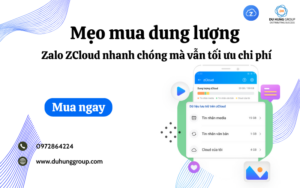- You have no items in your shopping cart
- Subtotal: 0.000₫

Camera hội nghị Yealink UVC86 là một sản phẩm camera mới đến từ thương hiệu Yealink, được thiết kế để mang lại trải nghiệm hội họp trực tuyến tốt nhất cho các phòng họp vừa và lớn. Với camera kép 4K, tính năng theo dõi thông minh và khả năng tương thích với các thiết bị âm thanh Yealink, camera UVC86 đem đến giải pháp giao tiếp và cộng tác hiệu quả hơn với đối tác và khách hàng của bạn. Trong bài viết này, Du Hưng sẽ hướng dẫn hanh cho các bạn cách sử dụng camera hội nghị Yealink UVC86.
Yealink UVC86 là camera kép với 1 camera PTZ và 1 camera toàn cảnh với độ phân giải 4K được thiết kế cho các không gian phòng họp vừa và lớn, mang đến khả năng hiển thị hoàn hảo và chi tiết mọi thành viên trong phòng họp.
Với camera kép 4K tích hợp và các tính năng dựa trên AI như Presenter Tracking, Speaker Tracking, Auto Framing và Picture-in-picture, UVC86 nâng cao không gian cuộc họp của bạn bằng cách ghi lại mọi khoảnh khắc và chi tiết một cách chính xác nhất. Ngoài ra, với trường nhìn rộng 90° và khả năng xoay và nghiêng cơ học dễ dàng được điều khiển thông qua điều khiển từ xa hoặc máy ảnh Yealink.
Để biết thêm thông tin chi tiết về sản phẩm cũng như cách lắp đặt sử dụng, Liên hệ ngay đến Hotline Du Hưng 028.7300.246 để được tư vấn và hỗ trợ tốt nhất.
Hướng dẫn sử dụng nhanh camera hội nghị Yealink UVC86
Dưới đây là một số bước hướng dẫn lắp đặt và sử dụng camera hội nghị Yealink UVC86 mà bạn có thể tham khảo:
1/ Lắp đặt camera UVC86
Camera UVC86 có nhiều tùy chọn lắp đặt cho phù hợp với không gian phòng họp của bạn. Bạn có thể đặt camera trên bàn hội nghị, trên đầu TV, trên tường, trên trần nhà, lên giá đỡ TV hoặc giá ba chân. Bạn chỉ cần kết nối camera với máy tính hoặc thiết bị hội nghị qua cáp USB và cắm nguồn điện cho camera. Camera UVC86 có thể hoạt động ngay lập tức khi được kết nối.

– Đặt trên bề mặt phẳng
- Camera Yealink UVC86 có thể đặt trên bề mặt phẳng chẳng hạn như bàn hội nghị, khi đó đảm bảo rằng camera UVC86 không bị nghiêng quá 5 độ để đảm bảo có thể hoạt động tốt.

– Gắn trên đầu màn hình
1. Chọn phương pháp lắp đặt dưới đây với TIVI hoặc màn hình có độ dày từ 0mm đến 50mm
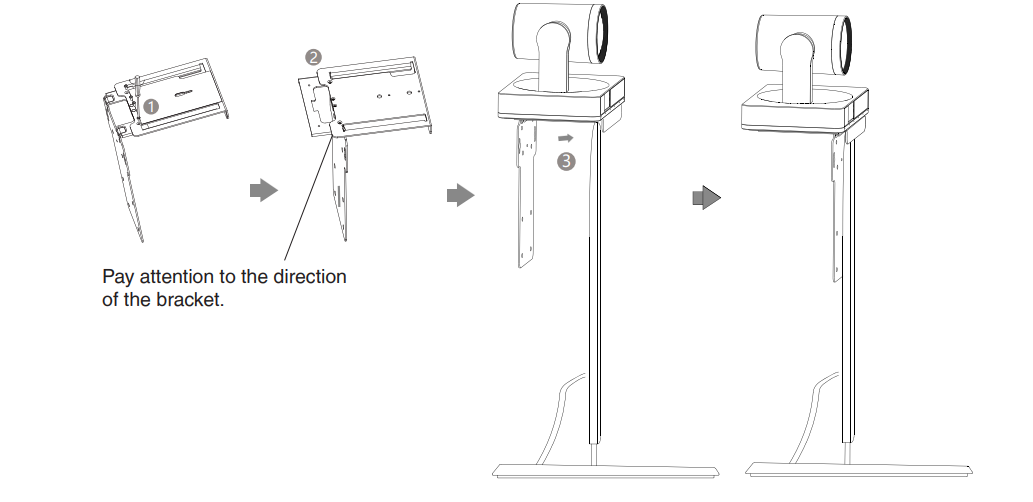 2. Chọn phương pháp lắp đặt dưới đây với TIVI hoặc màn hình có độ dày từ 50mm đến 150mm
2. Chọn phương pháp lắp đặt dưới đây với TIVI hoặc màn hình có độ dày từ 50mm đến 150mm
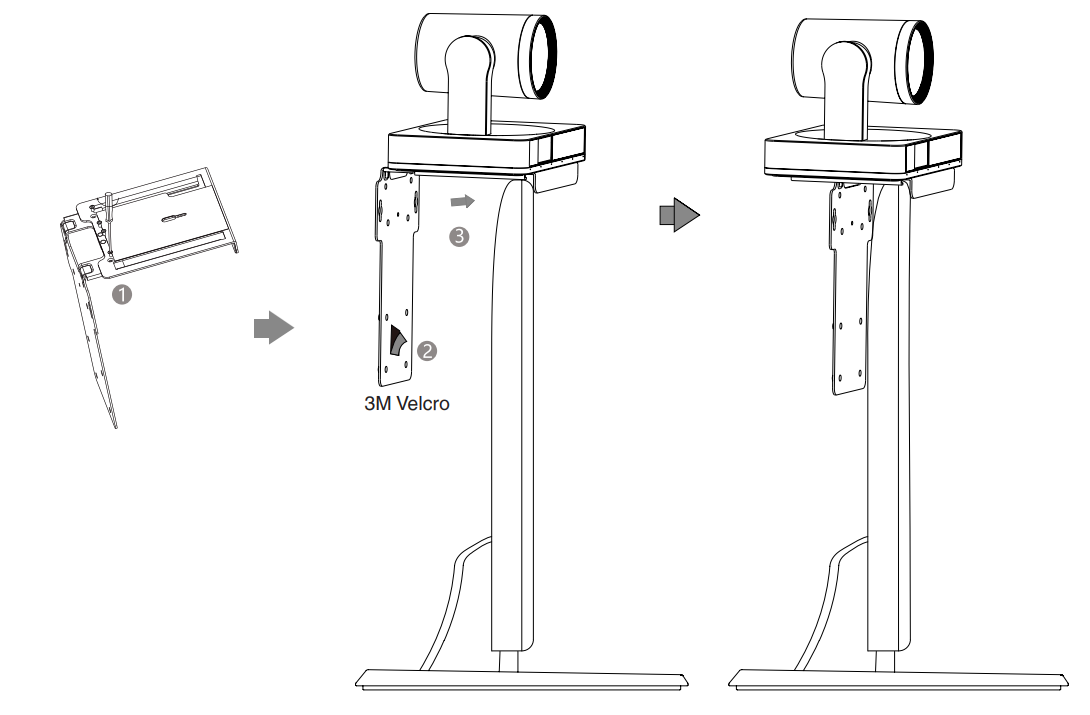
– Gắn trên tường
Khi gắn lên tường, khuyến nghị gắn camera với độ cao từ 1,55m-1,85m so với mặt đất, có thể linh hoạt tùy chỉnh để có góc quay tốt nhất.
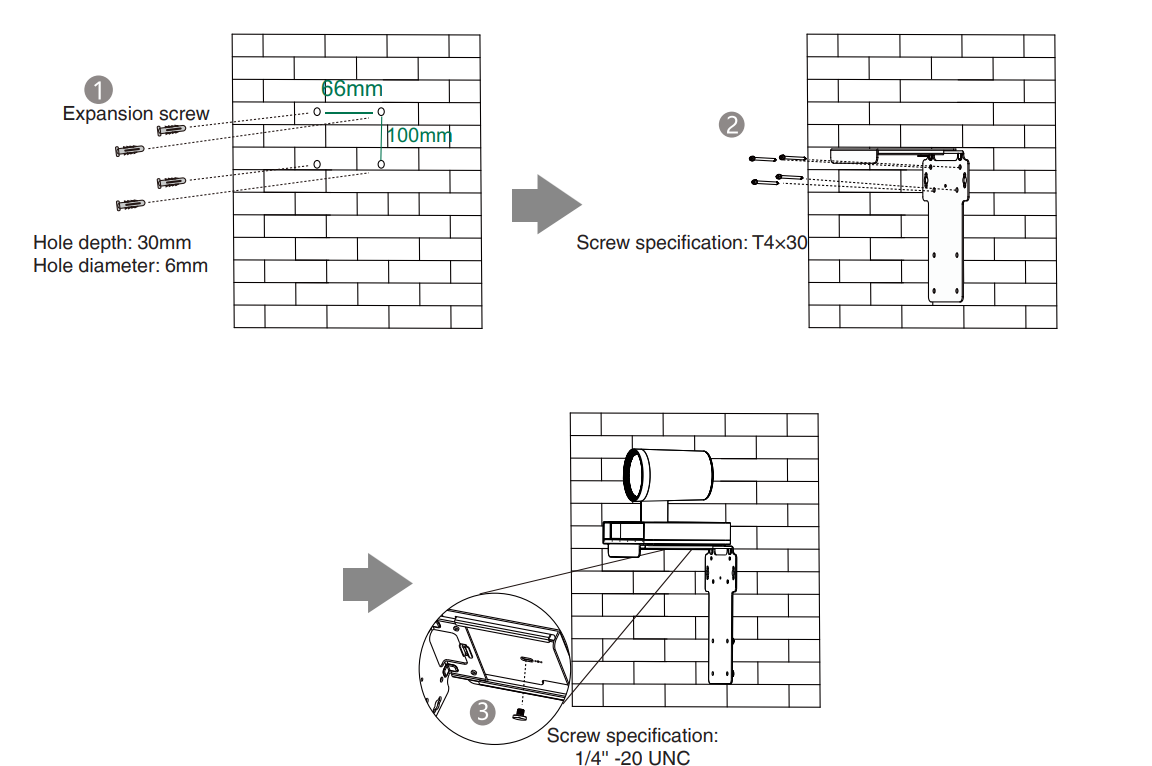
– Gắn trên trần nhà
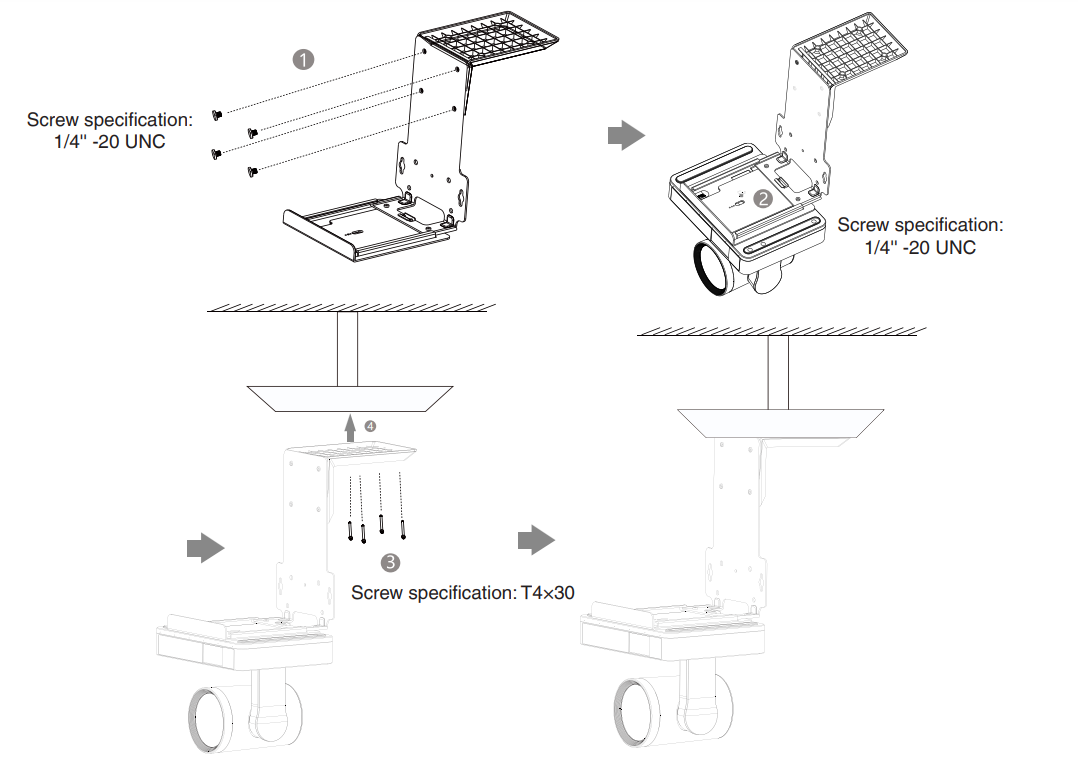
– Gắn vào Giá treo TV2
Bạn cần mua TV Mount2 riêng.
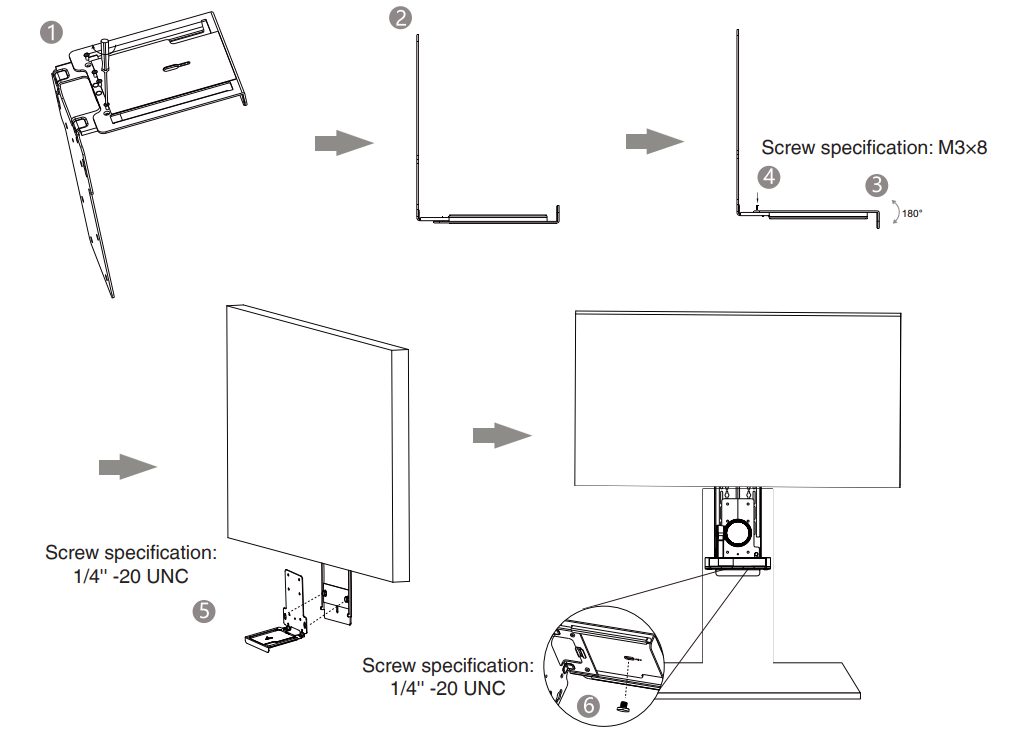
2/ Kết nối camera UVC86
– Cổng kết nối
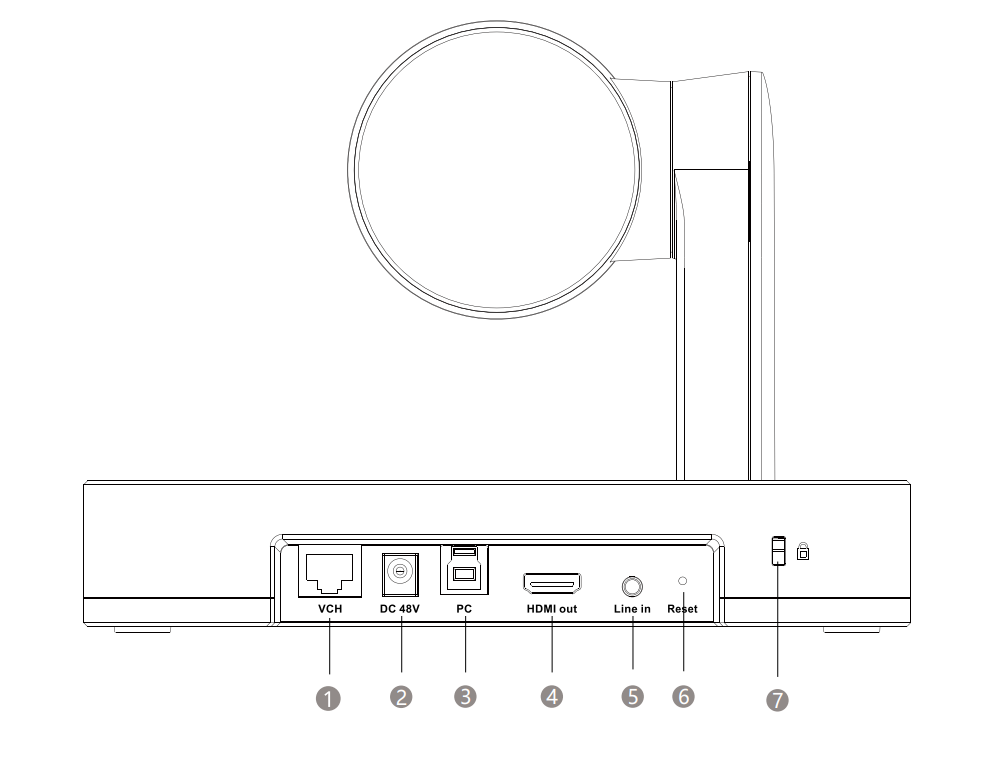
| No. | Cổng | Mô tả |
| 1 | Cổng VCH |
|
| 2 | DC48V |
|
| 3 | Cổng PC |
|
| 4 | HDMI out |
|
| 5 | Line in |
|
| 6 | Reset |
|
| 7 | Security slot |
|
– Sơ đồ kết nối
- Kết nối với PC
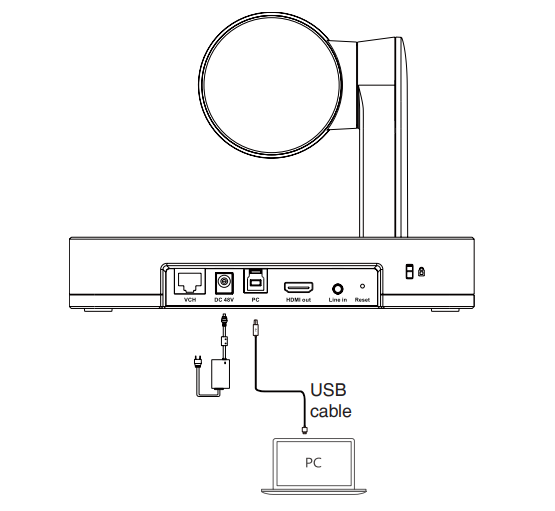
- Kết nối với hệ thống hội nghị truyền hình
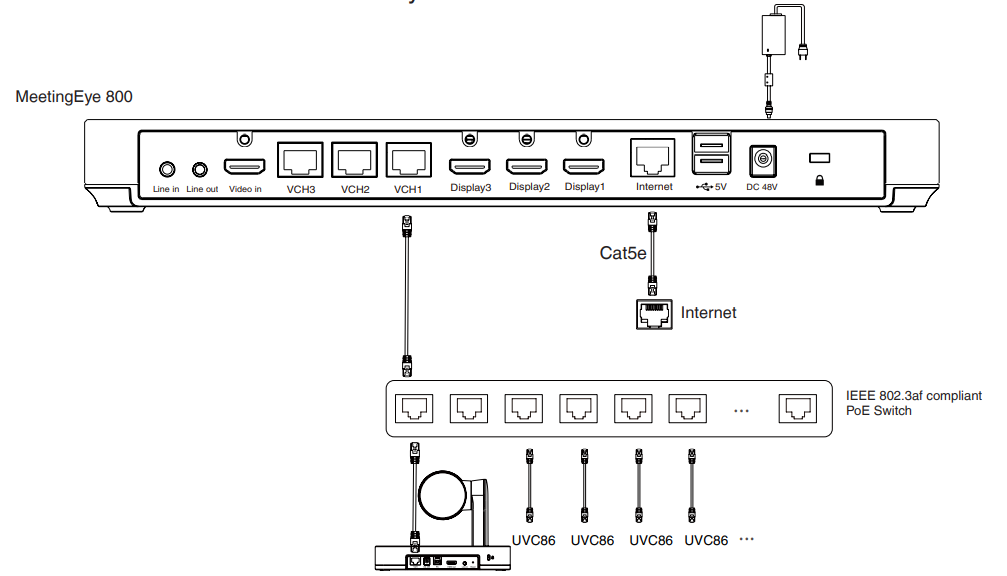
3/ Chỉ báo đèn LED Camera UVC86
| Tình trạng đèn LED | Mô tả |
| Tắt | UVC86 đã tắt |
| Màu xanh lá cây đậm | UVC86 đang hoạt động |
| Màu đỏ đậm | UVC86 đang ở chế độ ngủ |
| Màu cam nhấp nháy | UVC86 đang nâng cấp chương trình cơ sở |
| Màu đỏ nhấp nháy | UVC86 đang ở chế độ khôi phục |
4/ Điều khiển camera UVC86
Camera UVC86 có thể được điều khiển bằng điều khiển từ xa hoặc phần mềm plug-in điều khiển camera Yealink. Bạn có thể sử dụng các phím trên điều khiển từ xa để điều chỉnh góc nhìn, zoom, xoay và nghiêng của camera.
Bạn cũng có thể chọn chế độ theo dõi tự động, theo dõi người nói hoặc theo dõi người thuyết trình để camera tự động điều chỉnh góc nhìn phù hợp với người tham gia trong phòng họp. Ngoài ra, bạn cũng có thể sử dụng phần mềm plug-in điều khiển camera Yealink để điều khiển camera qua máy tính của bạn.
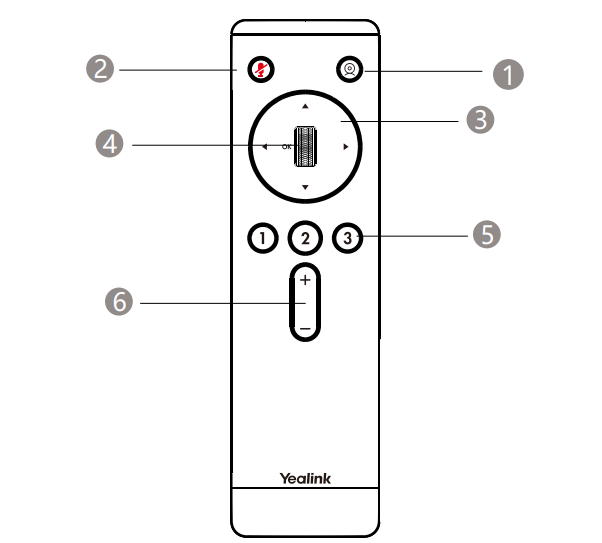
| Số | Nút | Mô tả |
| 1 | Tracking Mode | Nhấn và giữ phím Tracking Mode để chuyển giữa tạo khung tự động, theo dõi loa hoặc tắt. |
| 2 | Mute | Tắt tiếng hoặc bật tiếng micrô. |
| 3 | Navigation- điều hướng | Xoay và nghiêng máy ảnh để điều chỉnh góc nhìn. |
| 4 | Scroll Wheel – bánh xe cuộn | – Cuộn lên để phóng to máy ảnh.
– Cuộn xuống để thu nhỏ máy ảnh. |
| 5 | Preset | – Nhấn và giữ phím số để thêm / cập nhật vị trí đặt trước.
– Nhấn nhanh phím số để áp dụng vị trí đặt trước. |
| 6 | Volume | Điều chỉnh âm lượng. |
Cập nhật Firmware(chương trình) cho camera
- Sử dụng phần mềm Yealink Room Connect/USB Connect để nâng cấp chương trình cơ sở (firmware) sau khi kết nối với PC.
- Trong hệ thống MVC: UVC86 có thể được nâng cấp tự động thông qua cập nhật Windows theo mặc định. Nếu không, bạn nên bật tính năng tự động cập nhật Windows hoặc nâng cấp thiết bị theo cách thủ công.
- Trong hệ thống hội nghị truyền hình: Nâng cấp thông qua giao diện người dùng web của điểm cuối sau khi UVC86 được kết nối với điểm cuối.
5/ Sử dụng camera UVC86 với các thiết bị âm thanh Yealink
Camera UVC86 được tích hợp âm thanh và làm việc hoàn hảo với các thiết bị âm thanh Yealink như micrô mảng VCM34, micrô âm trần VCM38 và loa soundbar MSpeaker II. Bạn chỉ cần kết nối các thiết bị âm thanh này với camera qua cáp USB hoặc cáp Ethernet và chọn nguồn âm thanh phù hợp trong phần mềm hội nghị của bạn. Các thiết bị âm thanh Yealink sẽ mang lại chất lượng âm thanh rõ ràng và trung thực cho cuộc họp của bạn.

Trên đây là hướng dẫn cho bạn cách để lắp đặt sử dụng yealink UVC86 và sử dụng chi tiết. Nếu vẫn còn bất kì thắc mắc gì vui lòng liên hệ ngay với chúng tôi theo sđt Du Hưng 028.7300.0246 để được bộ phận nhân viên hỗ trợ cho bạn.
Xem thêm: Camera hội nghị Yealink UVC86 | Camera kép 4K, tích hợp AI thông minh
CÔNG TY CỔ PHẦN CÔNG NGHỆ DU HƯNG
– TP. Hồ Chí Minh: 215/56 Đường Nguyễn Xí, P.13, Q.Bình Thạnh, HCM.
– TP. Hà Nội: 21A3, 67/61 Phùng Khoang, P.Trung Văn, Q,Nam Từ Liêm, Hà Nội.
– Phone:028-7300-0246
– Hotline/Zalo: 0937550075 – Mr.Ẩn
– Zalo Official Acount: https://zalo.me/2773725485182598523
– Email: [email protected]

; ?>)